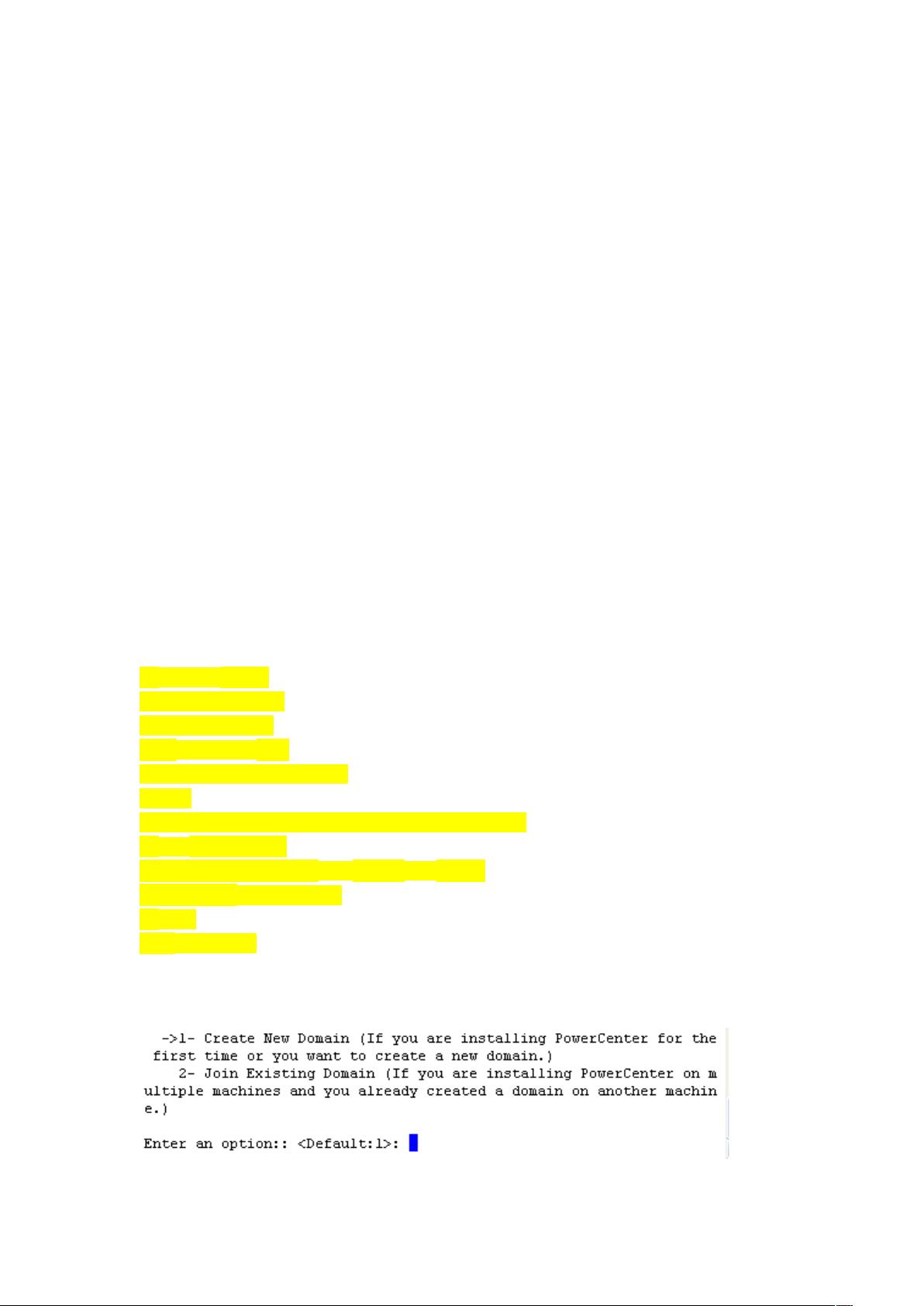Informatica 9.1 安装部署指南
"Informatica9.1在Linux/unix/windows环境下的安装部署指南"
Informatica是一款强大的数据集成工具,用于在不同系统间迁移、转换和管理数据。在9.1版本的安装过程中,涉及多个步骤和配置,特别是在Linux环境下。以下是对安装部署过程的详细说明:
1. 创建系统用户和组
在安装Informatica之前,首先需要创建一个专门的系统用户和组。这通常是为了确保安全性和权限管理。在描述中,我们看到创建了一个名为`informatica`的用户和同名的组。命令如下:
```
# groupadd informatica
# useradd -g informatica -d /home/informatica -m informatica
# passwd informatica
```
2. 创建安装目录并分配权限
安装目录是Informatica软件将被放置的地方。在示例中,选择的是`/usr/app/informatica/product/PowerCenter8.6.1`。为了允许`informatica`用户访问,需要使用`chown`和`chmod`命令来更改所有者和权限:
```
# mkdir -p /usr/app/informatica/product/PowerCenter8.6.1
# chown -R informatica:informatica /usr/app/informatica
# chmod -R 775 /usr/app/informatica
```
3. 配置环境变量
安装和运行Informatica需要设置一些特定的环境变量。例如,`IATEMPDIR`用于定义安装过程中所需的临时磁盘空间。对于Oracle数据库的连接,需要设置`ORACLE_BASE`,`ORACLE_HOME`等。在Red Hat Linux中,这些变量应添加到`informatica`用户的`.bash_profile`文件中:
```
vi ~/.bash_profile
```
并追加如下内容(根据实际环境调整):
```
# for Oracle
ORACLE_BASE=/usr/app/oracle; export ORACLE_BASE
ORACLE_HOME=$ORACLE_BASE/product/10.1.0/db_1; export ORACLE_HOME
# ORACLE_SID=orcl; export ORACLE_SID
# ORACLE_TERM=xterm; export ORACLE_TERM
PATH=/usr/sbin:$PATH; export PATH
PATH=$ORACLE_HOME/bin:$PATH; export PATH
LD_LIBRARY_PATH=$ORACLE_HOME/lib:/lib:/usr/lib; export LD_LIBRARY_PATH
# CLASSPATH=$ORACLE_HOME/JRE:$ORACLE_HOME/jlib:$ORACLE_HOME/rdbms/jlib; export CLASSPATH
# DISPLAY="localhost:0.0"; export DISPLAY
```
4. 安装Informatica软件
下载Informatica 9.1的安装包,并使用`informatica`用户进行解压和安装。具体步骤可能包括运行安装脚本,接受许可协议,选择安装类型(如企业版或开发版),指定安装目录等。
5. 配置PWC(PowerCenter Repository Server)
PWC是Informatica的核心组件,负责存储元数据。在22.50上部署PWX,需要配置Repository Service,包括数据库连接信息、服务启动脚本等。
6. 配置Informatica服务
配置Informatica的服务,如Integration Service (IS) 和Workflow Manager (WFM),确保它们能够正常启动和通信。
7. 测试安装
安装完成后,验证Informatica是否能正确启动和运行,如通过启动PWC服务,连接Repository,运行简单的数据映射任务等。
8. 维护与更新
定期检查Informatica的更新和补丁,确保系统的安全性及性能。
在安装过程中,可能还会遇到各种依赖性问题、权限问题或配置错误,需要根据日志和官方文档进行排查和解决。记住,每个环境可能存在差异,所以实际操作时需要根据自己的操作系统和硬件配置进行相应的调整。
226 浏览量
点击了解资源详情
点击了解资源详情
2013-03-29 上传
194 浏览量
929 浏览量
2013-12-10 上传
402 浏览量
150 浏览量
KiwiInChina
- 粉丝: 7
最新资源
- 支付宝订单监控免签工具:实时监控与信息通知
- 一键永久删除QQ空间说说的绿色软件
- Appleseeds训练营第4周JavaScript练习
- 免费HTML转CHM工具:将网页文档化简成章
- 奇热剧集站SEO优化模板下载
- Python xlrd库:实用指南与Excel文件读取
- Genegraph:通过GraphQL API使用Apache Jena展示RDF基因数据
- CRRedist2008与CRRedist2005压缩包文件对比分析
- SDB交流伺服驱动系统选型指南与性能解析
- Android平台简易PDF阅读器的实现与应用
- Mybatis实现数据库物理分页的插件源码解析
- Docker Swarm实例解析与操作指南
- iOS平台GTMBase64文件的使用及解密
- 实现jQuery自定义右键菜单的代码示例
- PDF处理必备:掌握pdfbox与fontbox jar包
- Java推箱子游戏完整源代码分享